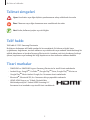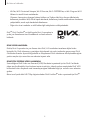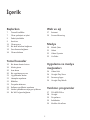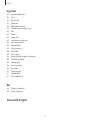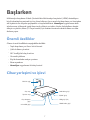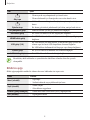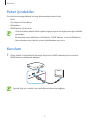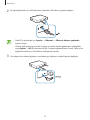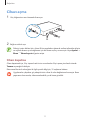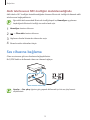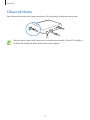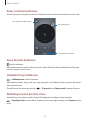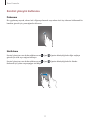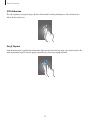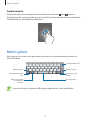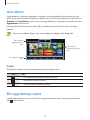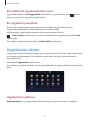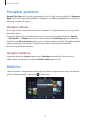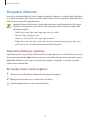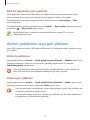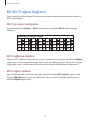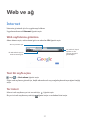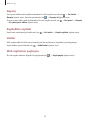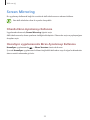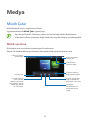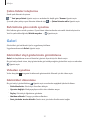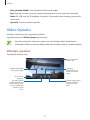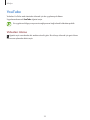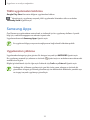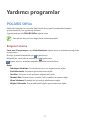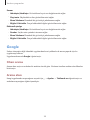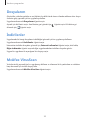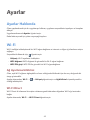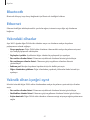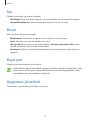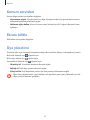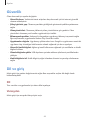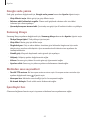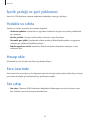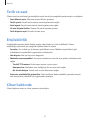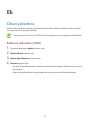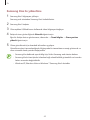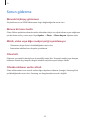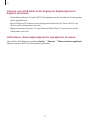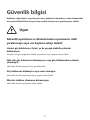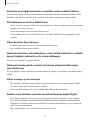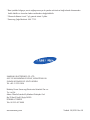2
Bu kılavuz hakkında
•
Lütfen güvenilir ve doğru kullandığınızdan emin olmak için cihazı kullanmadan önce bu
kılavuzu okuyun.
•
Görüntüler ve ekran görüntüleri gerçek ürünün görüntüsünden farklı olabilir.
•
İçerik nihai üründen ya da servis sağlayıcılarının veya işletmecilerinin verdiği yazılımdan
farklı olabilir ve önceden haber vermeden değiştirilebilir. Kılavuzun en son sürümü için,
Samsung web sitesine,
www.samsung.com
'a gidiniz.
•
Yüksek CPU ve RAM kullanımı gerektiren içerik (yüksek kalitede içerik) cihazın genel
performansını etkileyecektir. İçerik ile ilgili uygulamalar cihazın teknik özelliklerine ve
kullanıldığı ortama bağlı olarak doğru çalışmayabilir.
•
Cihaz ile gelen varsayılan uygulamalar güncellenebilir ve önceden bildirilmeden destek
kesilebilir. Cihaz ile birlikte verilen bir uygulama hakkında sormak istedikleriniz varsa, bir
Samsung Servis Merkezi ile temasa geçiniz. Kullanıcının yüklediği uygulamalar için, servis
sağlayıcıları ile temasa geçiniz.
•
İçerik kullanıcının bilgisayarının işletim sisteminden farklı olabilir.
•
Cihaz, kişisel bilgisayarlar ile aynı işleve sahiptir, fakat bazı özellikleri farklıdır ve
desteklenmemektedir.
•
Uygulamalar ve işlevleri ülkeye, bölgeye ya da donanım özelliklerine göre değişebilir.
Samsung, Samsung dışındaki herhangi bir sağlayıcının uygulamalarının sebep olduğu
performans sorunlarından dolayı sorumluluk kabul etmemektedir.
•
Cihazın işletim sistemini veya yazılımları izinsiz bir kaynaktan yüklemeniz cihazın
arızalanmasına ve veri bozulmasına veya veri kaybına sebep olabilir. Bu eylemler Samsung
lisans sözleşmenizi ihlal eder ve garantinizi boşa çıkarır.
•
Cihaz en son yazılıma yükseltilebilir. Ayrıntılı bilgi için, Samsung web sitesine bakınız.
•
Bu cihaz ile birlikte verilen yazılım, ses kaynakları, duvar kağıtları, görüntüler ve diğer
medyalar sınırlı kullanım için lisanslanmıştır. Bu malzemelerin ticari veya diğer amaçlarla
alınması ve kullanımı, telif hakkı kanunlarının ihlali anlamına gelmektedir. Kullanıcılar
medyaların yasadışı kullanımından tamamen kendileri sorumludur.

Bu kılavuz hakkında
3
Talimat simgeleri
Uyarı: Kendinizin veya diğer kişilerin yaralanmasına sebep olabilecek durumlar
İkaz: Cihazınıza veya diğer donanıma zarar verebilecek durumlar
Not: Notlar, kullanım ipuçları veya ek bilgiler
Telif hakkı
Telif hakkı © 2013 Samsung Electronics
Bu kılavuz uluslararası telif hakkı yasaları ile korunmaktadır. Bu kılavuzun hiçbir kısmı
çoğaltılamaz, dağıtılamaz, tercüme edilemez veya elektronik veya mekanik olarak herhangi bir
şekilde aktarılamaz ve bunlara Samsung Electronics'in önceden yazılı izni olmaksızın fotokopi
çekme, kaydetme veya herhangi bir bilgi depolama ve alma sistemine saklama dahildir.
Ticari markalar
•
SAMSUNG ve SAMSUNG logosu Samsung Electronics'in tescilli ticari markalarıdır.
•
Android logo, Google
™
, YouTube
™
, Google Play
™
Store, Google Play
™
Movies ve
Google Play
™
Music isimleri Google, Inc. firmasının ticari markalarıdır.
•
Bluetooth
®
, Bluetooth SIG, Inc. firmasının dünya çapındaki markasıdır.
•
HDMI, HDMI logosu ve “Yüksek Çözünürlükte
Multimedya arayüzü” ifadesi HDMI Licensing LLC
firmasının ticari markaları veya tescilli ticari markalarıdır.

Bu kılavuz hakkında
4
•
Wi-Fi
®
, Wi-Fi Protected Setup
™
, Wi-Fi Direct
™
, Wi-Fi CERTIFIED
™
, ve Wi-Fi logosu Wi-Fi
Alliance'ın tescilli ticari markalarıdır.
Cihazınız, harmonize olmayan frekans kullanır ve Türkiye dahil tüm Avrupa ülkelerinde
kullanıma yöneliktir. Wifi, AB'de kapalı alanlarda, kullanıma yönelik sınırlandırma olmaksızın
çalıştırılabilir, ancak açık alanlarda kullanılamaz.
•
Diğer tüm ticari markalar ve telif hakları ilgili sahiplerinin mülkiyetindedir.
DivX
®
, DivX Certified
®
ve ilgili logolar Rovi Corporation’ın
ya da yan firmalarının ticari markalarıdır ve lisans altında
kullanılır.
DIVX VIDEO HAKKINDA
DivX
®
, Rovi Corporation’ın yan firması olan DivX, LLC tarafından tasarlanan dijital video
biçimidir. Bu, DivX videosunu oynattığını doğrulamak için zorlu testlerden geçen resmi DivX
Certified
®
cihazıdır. Ayrıntılı bilgi almak ve dosyalarınızı DivX videolarına dönüştürebileceğiniz
yazılım araçları için
www.divx.com
adresini ziyaret edin.
DIVX İSTEK ÜZERİNE VİDEO HAKKINDA
Satın aldığınız DivX Video-on-Demand (VOD) filmelerini oynatmak için bu DivX Certified
®
cihazı tescil edilmelidir. Kayıt kodunu temin etmek için, cihaz kurulum menüsünde DivX VOD
bölümünü bulun. Kaydınızı nasıl tamamlayacağınız hakkında bilgi için
vod.divx.com
adresine
gidiniz.
Birinci sınıf içerik dahil HD 720p değerine kadar DivX Certified
®
video oynatmak için DivX
®
.

5
İçerik
Başlarken
7 Önemli özellikler
7 Cihaz yerleşimi ve işlevi
9 Paket içindekiler
9 Kurulum
11 Cihazı açma
12 Bir akıllı telefona bağlama
13 Ses cihazına bağlama
14 Cihazı sıfırlama
Temel hususlar
15 Bir ekranı kontrol etme
19 Metin girme
20 Ana ekran
20 Bir uygulamayı açma
21 Uygulamalar ekranı
22 Hesapları ayarlama
22 Bildiriler
23 Dosyaları aktarma
24 Kullanıcı profillerini ayarlama
25 Verileri yedekleme veya geri yükleme
26 Bir Wi-Fi ağına bağlama
Web ve ağ
27 İnternet
29 Screen Mirroring
Medya
30 Müzik Çalar
31 Galeri
32 Video Oynatıcı
33 YouTube
Uygulama ve medya
mağazaları
34 Video Hub
34 Google Play Store
35 Samsung Apps
36 Google Play Müzik
Yardımcı programlar
37 POLARIS Office
38 Google
39 Dosyalarım
39 İndirilenler
39 McAfee VirusScan

İçerik
6
Ayarlar
40 Ayarlar Hakkında
40 Wi-Fi
41 Bluetooth
41 Ethernet
41 Yakındaki cihazlar
41 Yakndk cihzn içerğni oynt
42 Ses
42 Ekran
42 Kayıt yeri
42 Uygulama yöneticisi
43 Konum servisleri
43 Ekranı kilitle
43 Üye yönetimi
44 Güvenlik
44 Dil ve giriş
46 İçerik yedeği ve geri yüklemesi
46 Yedekle ve sıfırla
46 Hesap ekle
46 Fare üzerinde
46 Ses çıkışı
47 Tarih ve saat
47 Erişilebilirlik
47 Cihaz hakkında
Ek
48 Cihazı yükseltme
50 Sorun giderme
Güvenlik bilgisi

7
Başlarken
Multimedya dosyalarını Yüksek Çözünürlükte Multimedye Arayüzünü (HDMI) destekleyen
büyük ekranlarda oynatmak için bu cihazı kullanın. Ayrıca ana bulut depolama yeri üzerinden
aile üyeleriniz ile dosyaları paylaşabilir ve kaydedebilirsiniz.
HomeSync
uygulamasını akıllı
telefonunuza yükleyerek içeriği karşı tarafı yükleyin ve indirin, birden fazla kullanıcı hesabı
ekleyin ve yönetin, ekran (TV veya monitör) için uzaktan kumanda olarak kullanın ve daha
fazlasını yapın.
Önemli özellikler
Cihazın önemli özelliklerine aşağıdakiler dahildir:
•
Toplu depolama yeri ile ev bulut hizmeti
•
Çoklu kullanıcı yönetimi
•
NFC özelliği ile kolay kurulum
•
Otomatik yükleme
•
Büyük ekranlarda medya oynatma
•
Ekran aynalama
•
HomeSync
uygulaması ile kolay kontrol
Cihaz yerleşimi ve işlevi
S/PDIF girişi
Güç adaptörü
girişi
microUSB girişi
USB girişi (3.0)
LAN kablo girişi
İşlevler tuşu
HDMI kablo girişi
Güç tuşu
Bildirim ışığı

Başlarken
8
Adı İşlev
Güç tuşu
•
Cihazı açmak veya kapatmak için basılı tutun.
•
Cihazı sıfırlamak için 8 saniyeden uzun süre basılı tutun.
İşlevler tuşu
•
Akıllı telefonunuz ile güvenilir eşleştirmeyi onaylamak için
basın.
•
Bir ekran görüntüsü yakalamak için birkaç saniye basılı tutun.
Güç adaptörü girişi
•
Elektrik vermek için bir güç kablosunu bağlayın.
microUSB girişi
•
Bir microUSB kablosu ile bir bilgisayara bağlanın.
HDMI kablo girişi
•
Bir HDMI kablosu kullanarak bir monitöre (TV veya bilgisaya)
bağlanın.
USB girişi (3.0)
•
Bir USB kablosu ile akıllı telefon ya da kamera gibi uyumlu bir
cihaza veya bir harici USB depolama cihazına bağlanın.
•
Bir USB kablosu kullanarak bir klavyeye veya fareye bağlanın.
S/PDIF girişi
•
Bir S/PDIF kablosu kullanarak ses cihazına bağlayın.
LAN kablo girişi
•
Bir LAN kablosu kullanarak bir ağa bağlanın.
Monitörler, akıllı telefonlar ve çevrebirimler dahil bazı cihazlar cihaz ile uyumlu
olmayabilir.
Bildirim ışığı
Bildiri ışığı aşağıdaki renkler ile cihazın durumu hakkında size uyarı verir.
Renk Durum
Mavi (sürekli)
•
Ağa bağlı
•
Verileri indirmek veya yüklemek için hazır
Yeşil (sürekli)
•
Gelen olaylar
•
Güncellenen uygulama
Kırmızı (yanıp sönüyor)
•
Dahili sabit disk sürücüsünü (HDD) algılayamadı
Sarı (sürekli)
•
Ağ bağlantı hatası

Başlarken
9
Paket içindekiler
Ürün kutusunda aşağıdakilerin bulunup bulunmadığını kontrol edin.
•
Cihaz
•
Güç adaptörü/Güç kablosu
•
LAN kablosu
•
HDMI kablosu (A'dan A'ya)
•
Cihaz ile birlikte tedarik edilen öğeler bölgeye veya servis sağlayıcısına göre farklılık
gösterebilir.
•
Ek asesuarlar satın alabilirsiniz: USB kablosu, S/PDIF kablosu ve microUSB kablosu.
•
Satın almadan önce cihaz ile uyumlu olduklarından emin olun.
Kurulum
1
Cihazı Yüksek Çözünürlükte Multimedya Arayüzünü (HDMI) destekleyen bir monitöre
HDMI kablosunu kullanarak bağlayın.
Ayrıntılı bilgi için, monitör için olan kullanım kılavuzuna bağlayın.

Başlarken
10
2
Bir ağa bağlanmak için LAN kablosunu cihazdaki LAN kablosu girişine bağlayın.
•
Statik IP'yi ayarlamak için,
Ayarlar
→
Ethernet
→
Ethernet cihazını yapılandır
öğesine erişin.
•
Cihazın akıllı telefonunuzun Wi-Fi ağına otomatik olarak bağlanmasını sağlayabilir
veya
Ayarlar
→
Wi-Fi
üzerinden bir Wi-Fi ağına bağlanabilirsiniz. Ancak, daha iyi bir
bağlantı kurmak için, LAN kablosu kullanılması önerilir.
3
Güç adaptörünü cihaza bağlayın ve ardından güç kablosunu elektrik prizine bağlayın.

Başlarken
11
Cihazı açma
1
Güç düğmesine uzun basarak cihazı açın.
2
Bağlı monitörü açın.
Daha iyi resim kalitesi için, cihazı ilk kez ayarlarken ekranda verilen talimatları izleyin
ve orijinal ekrana uyum sağlaması için bir ekran en/boy oranı seçin. Veya
Ayarlar
→
Ekran
→
Ekran boyutu
öğesine erişin.
Cihazı kapatma
Cihazı kapatmak için, Güç tuşuna basılı tutun ve ardından Güç tuşuna yine basılı tutarak
Tamam
seçeneğini belirleyin.
Ekranı nasıl kontrol edeceğiniz ile ilgili ayrıntılı bilgi için, 15 sayfasına bakınız.
Uygulamalar çalışırken güç adaptörünün cihaz ile olan bağlantısını kesmeyin. Bunu
yapmanız durumunda, cihaz arızalanabilir ya da hasar görebilir.

Başlarken
12
Bir akıllı telefona bağlama
Cihazı bir akıllı telefona bağlayın ve kaydedin. İçeriği karşı tarafa yükleyin ve indirin, birden
fazla kullanıcı hesabı ekleyin ve yönetin, ekran (TV veya monitör) için uzaktan kumanda olarak
kullanın ve daha fazlasını yapın. Bu özelliği kullanmak için,
HomeSync
uygulamasını
Samsung
Apps
veya
Google Play Store
'dan indirmeniz ve akıllı telefonunuza yüklemeniz gereklidir.
Akıllı telefonunuz Yakın Alan İletişimini (NFC) destekliyorsa, akıllı telefonunuzun
arkasını, cihazın ortasına doğru bulunan NFC anten alanına dokundurarak
HomeSync
uygulamasını indirin.
Cihaz bir kez bir akıllı telefona bağlandığında,
HomeSync
uygulaması sonraki açılışlarda
otomatik olarak bu akıllı telefona bağlanır.
Uyumlu akıllı telefonlar hakkında ayrıntılı bilgi için,
www.samsung.com
sayfasına
bakınız.
Akıllı telefonunuz NFC özelliğini desteklediğinizde
1
Akıllı telefonunuzda NFC özelliğini etkinleştirin.
2
HomeSync
uygulamasını başlatmak için, akıllı telefonunuzun arkasını, NFC anten alanına
dokundurun.
3
Ekranda verilen talimatları izleyin.
Akıllı telefonunuzun NFC anten alanı farklılık gösterebilir. Ayrıntılı bilgi için, akıllı telefon
için olan kullanım kılavuzuna bağlayın.

Başlarken
13
Akıllı telefonunuz NFC özelliğini desteklemediğinde
Akıllı telefon NFC özelliğini desteklemediğinde cihazınızı Bluetooth özelliğini kullanarak akıllı
telefonunuza bağlayabilirsiniz.
Eğer akıllı telefonunuzdaki Bluetooth özelliği kapalı ise,
HomeSync
uygulaması
başladığında Bluetooth özelliği otomatik olarak açılır.
1
HomeSync
üzerine dokunun.
2
→
Cihaz ekle
üzerine dokunun.
3
Algılanan cihazlar listesinden cihaz adını seçin.
4
Ekranda verilen talimatları izleyin.
Ses cihazına bağlama
Cihazı ev sineması gibi ses cihazlarına bağlayabilirsiniz.
Bir S/PDIF kablosu kullanarak cihazı ses cihazına bağlayın.
Ayarlar
→
Ses çıkışı
öğesine giriş yaparak kullanmak için bir ses çıkış formatı
seçebilirsiniz.

Başlarken
14
Cihazı sıfırlama
Eğer cihazınız donmuşsa veya cevap vermiyorsa, Güç düğmesine 8 saniyeden uzun basın.
Sıfırlama işlemi cihazın akıllı telefonunuz ile bağlantısını kesebilir. Cihazı NFC özelliği ya
da Bluetooth özelliği ile tekrar akıllı telefonunuza bağlayın.

15
Temel hususlar
Bir ekranı kontrol etme
Akıllı telefonunuzu bir fare ya da uzaktan kumanda olarak kullanarak bir ekranı (TV veya
monitör) kontrol edin.
Akıllı telefonunuzda
HomeSync
→
üzerine dokunun ve ardından istediğiniz kontrol moduna
geçin.
•
Mevcut kontrol modları kullandığınız akıllı telefonunuza bağlı olarak farklılık
gösterebilir.
•
Ayrıca bir fareyi cihazınızın USB girişine bağlayarak bir ekranı kontrol edebilirsiniz.
Tuş modunu kullanma
Yukarı, aşağı, sol veya sağ tuşlarına dokunarak mavi çerçeveyi hareket ettirin. Odaklanan öğeyi
OK
seçeneğini belirleyerek seçebilirsiniz.
Fare aynalama moduna geçin.
İmleç moduna geçin.
TV uygulamasını başlatın.

Temel hususlar
16
İmleç modunu kullanma
Kontrol yüzeyine ve kaydırma imleçleri ile kaydırma listesine dokunarak ekranı kontrol edin.
Tuş moduna geçin.
TV uygulamasını başlatın.
Fare aynalama moduna geçin.
Ayna faresini kullanma
üzerine dokunun.
Akıllı telefonunuzda monitör ekranı görünür. Akıllı telefonda dokunmatik ekranı kullanarak
monitör ekranını kontrol edin.
Uzaktaki fareyi kullanma
→
Kablosuz fare
üzerine dokunun.
Akıllı telefonu yukarı, aşağı, sola veya sağa taşıyarak ve ardından kontrol yüzeyine dokunarak
ekranı kontrol edin.
Önceki kontrol moduna geçmek için,
→
Tuş modu
veya
İmleç modu
üzerine dokunun.
Noktalayıcı hızını kontrol etme
Uzaktaki fareyi veya dokunmatik yüzeyi kullandığınızda noktalayıcı hızını ayarlayın.
→
İşaretleyici hızı
üzerine basın. Kaydırıcıyı sola veya sağa sürükleyin ve
Tamam
öğesini
seçin.

Temel hususlar
17
Kontrol yüzeyini kullanma
Dokunma
Bir uygulamayı açmak, ekran üstü düğmeye basmak veya ekran üstü tuş takımını kullanarak bir
karakter girmek için, parmağınızla dokunun.
Sürükleme
Kontrol yüzeyine uzun dokunduktan sonra öğesi öğesine dönüştüğünde diğer sayfaya
gitmek için sola veya sağa sürükleyin.
Kontrol yüzeyine uzun dokunduktan sonra
öğesi öğesine dönüştüğünde bir listede
ilerlemek için yukarı veya aşağıya sürükleyin.

Temel hususlar
18
Çift dokunma
Bir web sayfasına veya görüntüye iki kez dokunarak bir alanı yakınlaştırın. Geri dönmek için
tekrar iki kez dokunun.
Geçiş Yapma
Ana ekranda veya Uygulamalar ekranında diğer paneli görmek için sağa veya sola kaydırın. Bir
web sayfasında veya bir listede geçiş yapmak için yukarı veya aşağı kaydırın.

Temel hususlar
19
Cımbız hareketi
Dokunmatik yüzeye iki parmağınız ile uzun dokunun ve ardından öğesi öğesine
dönüştüğünde bir web sayfasında veya görüntüde birbirinden ayırarak bir alanı yakınlaştırın.
Uzaklaştırmak için parmaklarınızı yakınlaştırın.
Metin girme
Metin girmek için, imleci metin giriş alanına yerleştirin ve ardından ekranda görünen tuş
takımını kullanın.
Önceki karakteri silin.
Büyük harf girin.
Panodan bir öğe
ekleyin.
Bir boşluk girin.
Büyük harf girin.
Noktalama işaretlerini
girin.
Samsung tuş takımı
için seçenekleri
ayarlayın.
Ayrıca bir klavyeyi cihazınızın USB girişine bağlayarak bir metin girebilirsiniz.

Temel hususlar
20
Ana ekran
Uygulamaların multimedya dosyaları ve simgeleri için ana ekranda küçük resimler görünür.
Küçük resim görüntüsünde fotoğrafları, videoları veya müzik küçük resimlerini önizlemek için
Önerilen
veya
İçeriklerim
öğesini seçin ya da uygulamalar için simgeleri görüntülemek üzere
Uygulamalar
öğesini seçin.
Ana ekranda birden fazla panel vardır. Diğer panelleri görüntülemek için, sola veya sağa
kaydırın.
Mevcut seçenekler bölgeye veya servis sağlayıcısına bağlı olarak değişebilir.
Açmak için bir
önizleme küçük resmi
seçin.
Bir uygulama kısayolu
seçin.
Diğer panelleri
görüntülemek için
seçin.
Tuşlar
Noktalayıcıyı ekranın en altına yerleştirerek gezinti çubuğunu açın.
Tuş İşlev
•
Son uygulamalar listesini açmak için basın.
•
Ana ekranı açmak için basın.
•
Önceki ekrana dönmek için basın.
Bir uygulamayı açma
Uygulamalar ekranını açın ve açmak için bir uygulama simgesi seçin. Uygulamayı kapatmak
için,
üzerine basın.
Sayfa yükleniyor...
Sayfa yükleniyor...
Sayfa yükleniyor...
Sayfa yükleniyor...
Sayfa yükleniyor...
Sayfa yükleniyor...
Sayfa yükleniyor...
Sayfa yükleniyor...
Sayfa yükleniyor...
Sayfa yükleniyor...
Sayfa yükleniyor...
Sayfa yükleniyor...
Sayfa yükleniyor...
Sayfa yükleniyor...
Sayfa yükleniyor...
Sayfa yükleniyor...
Sayfa yükleniyor...
Sayfa yükleniyor...
Sayfa yükleniyor...
Sayfa yükleniyor...
Sayfa yükleniyor...
Sayfa yükleniyor...
Sayfa yükleniyor...
Sayfa yükleniyor...
Sayfa yükleniyor...
Sayfa yükleniyor...
Sayfa yükleniyor...
Sayfa yükleniyor...
Sayfa yükleniyor...
Sayfa yükleniyor...
Sayfa yükleniyor...
Sayfa yükleniyor...
Sayfa yükleniyor...
Sayfa yükleniyor...
Sayfa yükleniyor...
Sayfa yükleniyor...
Sayfa yükleniyor...
Sayfa yükleniyor...
Sayfa yükleniyor...
Sayfa yükleniyor...
Sayfa yükleniyor...
-
 1
1
-
 2
2
-
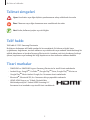 3
3
-
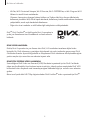 4
4
-
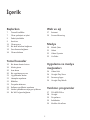 5
5
-
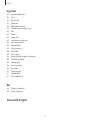 6
6
-
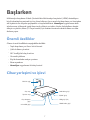 7
7
-
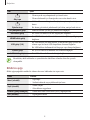 8
8
-
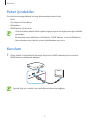 9
9
-
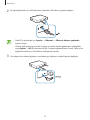 10
10
-
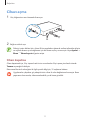 11
11
-
 12
12
-
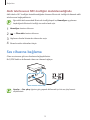 13
13
-
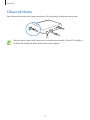 14
14
-
 15
15
-
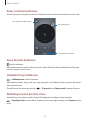 16
16
-
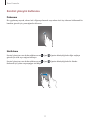 17
17
-
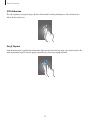 18
18
-
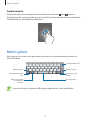 19
19
-
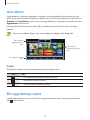 20
20
-
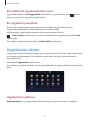 21
21
-
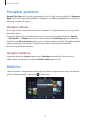 22
22
-
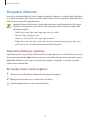 23
23
-
 24
24
-
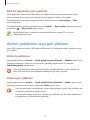 25
25
-
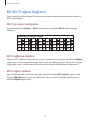 26
26
-
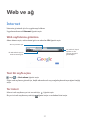 27
27
-
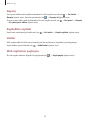 28
28
-
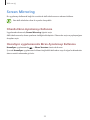 29
29
-
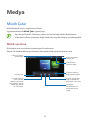 30
30
-
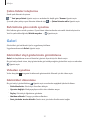 31
31
-
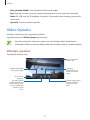 32
32
-
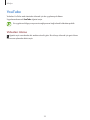 33
33
-
 34
34
-
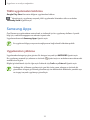 35
35
-
 36
36
-
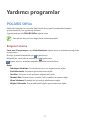 37
37
-
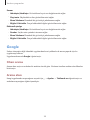 38
38
-
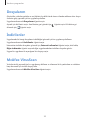 39
39
-
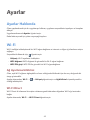 40
40
-
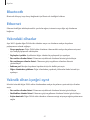 41
41
-
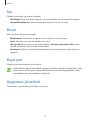 42
42
-
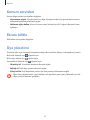 43
43
-
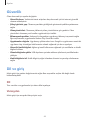 44
44
-
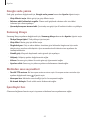 45
45
-
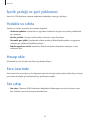 46
46
-
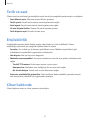 47
47
-
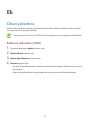 48
48
-
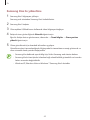 49
49
-
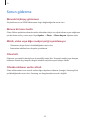 50
50
-
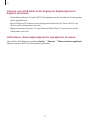 51
51
-
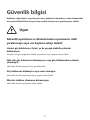 52
52
-
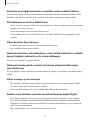 53
53
-
 54
54
-
 55
55
-
 56
56
-
 57
57
-
 58
58
-
 59
59
-
 60
60
-
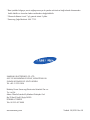 61
61